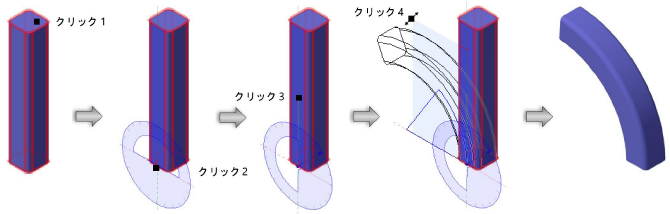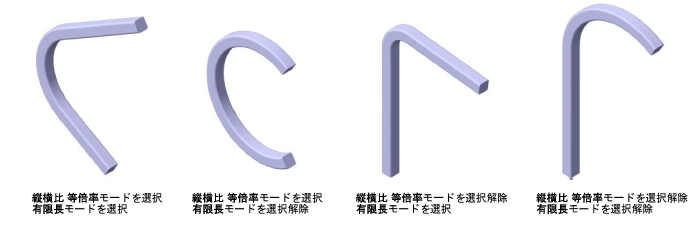ソリッドまたはNURBS曲面を曲げる
|
モード |
ツール |
ツールセット |
|
ベンドソリッド
|
デフォーム
|
3D |

ソリッドまたはNURBS曲面を曲げるには:
ツールとモードをクリックします。
縦横比 等倍率モードがデフォルトで選択されています。曲げは、曲げの軸の正の方向と負の方向の両方に適用されます。非対称の曲げが必要な場合は、ツールバーの縦横比 等倍率モードを選択解除します。曲げは、曲げの軸の正の方向にだけ適用されるようになります。
有限長モードがデフォルトで選択されています。曲げは、曲げの軸の有限長に対してだけ適用されます。図形全体を曲げるには、ツールバーで有限長モードを選択解除します。
縦横比 等倍率モードおよび有限長モードのステータスは、操作中でも任意のタイミングで変更できます。
3D図形の上にカーソルを移動すると図形が強調表示され、編集できることを示します。ソリッドまたはNURBS曲面をクリックして選択します。
複数の図形を選択するにはShift -クリックします。
カーソルの周りに分度器のフィードバックグラフィックが表示されます。分度器を適切な曲げの軸の開始点に配置し、クリックします。
分度器のグラフィックは、図形を選択している場合にのみ表示されます。分度器を希望する場所に配置するには、場合により表示バーのアクティブな基準面リストを使用して、指定した平面をアクティブにする必要があります。
分度器のグラフィックがクリックした点に固定され、分度器の法線が表示されます。カーソルを移動すると、分度器が回転して曲げの軸が表示されます。線で曲げの軸の終点がプレビュー表示されます。クリックして曲げの軸を配置します。
有限長モードが選択されている場合は、曲げられる部分が(クリック2とクリック3で定義される)曲げの軸で区切られます。
カーソルを移動すると曲げの軸がカーソルに追従し、曲げられる図形のプレビューが表示されます。
正確な角度で曲げるには、Tabキーを押してデータバーにプラスまたはマイナスの値を入力します。Enterキーを押して曲げのプレビューを表示します。
クリックして操作を完了させます。汎用ソリッド図形が作成されます。